Как показать версию билда Windows 11 на рабочем столе
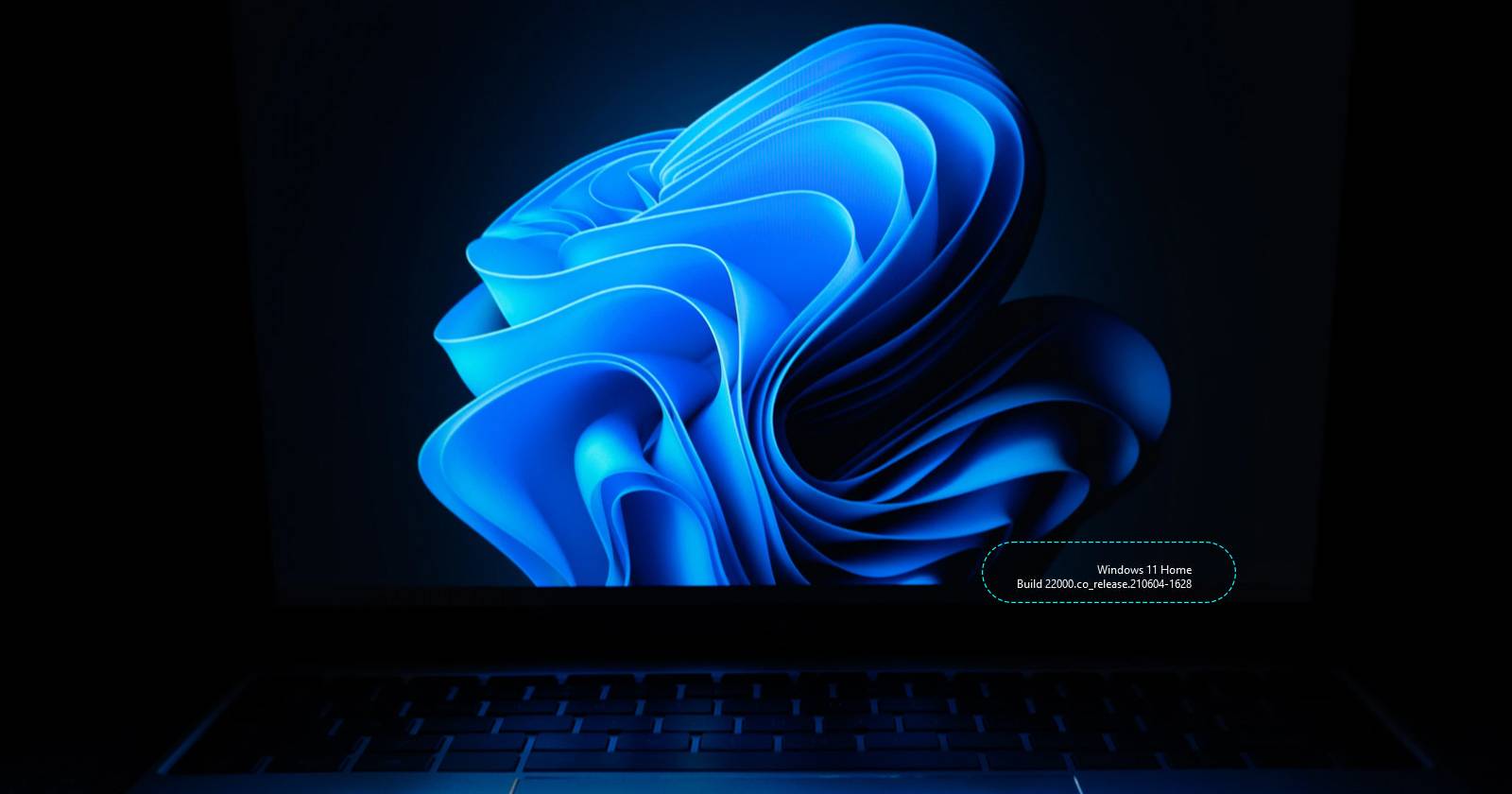
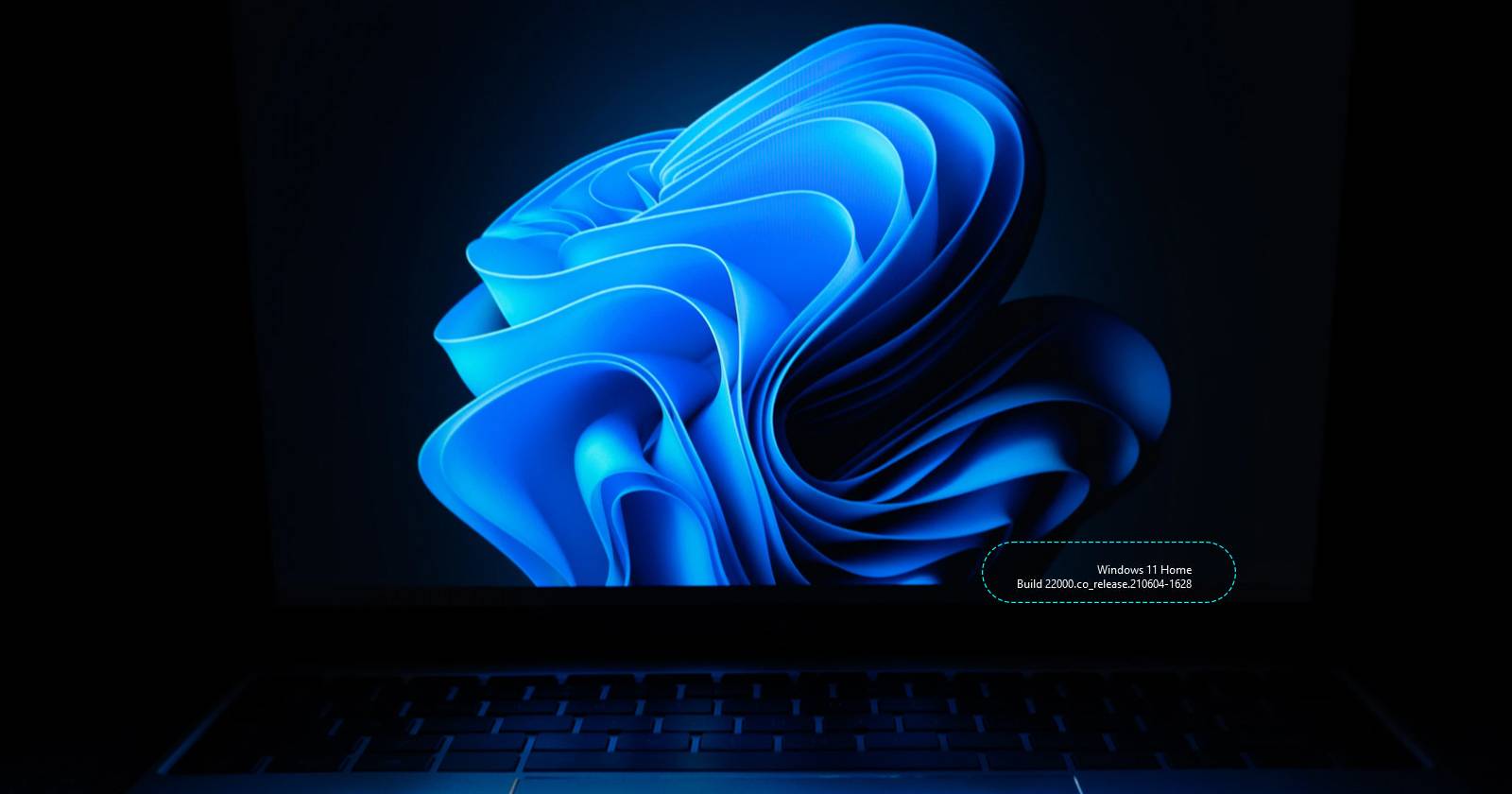
Зачем отображать версию билда на рабочем столе
Краткое определение: PaintDesktopVersion — DWORD в реестре Windows, который при значении 1 показывает строку с изданием и билдом в правом нижнем углу рабочего стола.
Причины, почему это удобно:
- Быстрая проверка после установки обновления или драйвера.
- Полезно администратору при удалённом объяснении пользователю, какая у него версия ОС.
- Удобно при тестировании, отладке и при работе с корпоративными группами обновлений.
Важно: отображение билда не влияет на работу системы — это только текст поверх рабочего стола.
Варианты реализации (краткий обзор)
- Ручная правка реестра (PaintDesktopVersion) — нативно, быстро, не требует сторонних программ.
- Winaero Tweaker — графический инструмент для тех, кто не хочет редактировать реестр вручную.
- PowerShell — альтернатива скриптования для массовых изменений (администраторы).
Как добавить версию билда на рабочем столе через реестр
Кому подходит: опытным пользователям и администраторам, которым нужен минимальный набор инструментов и прямой контроль.
Пошаговая инструкция:
- Нажмите Windows + R, чтобы открыть окно «Выполнить».
- Введите regedit и нажмите Enter, чтобы запустить Редактор реестра.
- Перейдите в ключ HKEY_CURRENT_USER\Control Panel\Desktop.
- В правой части окна найдите DWORD PaintDesktopVersion.
- Если DWORD отсутствует: щёлкните правой кнопкой по ключу Desktop → New → DWORD (32-bit) Value и назовите его PaintDesktopVersion.
- Дважды щёлкните PaintDesktopVersion и установите значение в 1, затем нажмите OK.
- Закройте Редактор реестра и перезагрузите Windows 11 (или выйдите из учётной записи и войдите снова).
После перезагрузки в правом нижнем углу рабочего стола появится строка с вашим изданием Windows (Home/Pro/Enterprise) и информацией о билде.
Примечание: чтобы убрать отображение, верните PaintDesktopVersion в 0 и перезагрузите систему.
Быстрая команда для администраторов (PowerShell)
Можно применить ту же правку через PowerShell — удобно при автоматизации или массовом развёртывании:
# Включить отображение версии
Set-ItemProperty -Path "HKCU:\Control Panel\Desktop" -Name PaintDesktopVersion -Type DWord -Value 1
# Отключить отображение версии
Set-ItemProperty -Path "HKCU:\Control Panel\Desktop" -Name PaintDesktopVersion -Type DWord -Value 0Запустите PowerShell от имени пользователя, для массовых изменений используйте Group Policy Preferences или скрипт в логоне.
Как добавить версию билда с помощью Winaero Tweaker (GUI)
Кому подходит: обычным пользователям, которые предпочитают графические интерфейсы и готовые решения.
Шаги:
- Зайдите на страницу загрузки Winaero Tweaker.
- Скачайте пакет Winaero Tweaker.
- Распакуйте ZIP-файл через Проводник: щёлкните правой кнопкой → Извлечь все.
- Запустите установщик и следуйте мастеру установки (Next → I accept → Next → Install → Finish).
- Откройте Winaero Tweaker, в панели слева выберите Desktop and Taskbar, затем Windows Version on Desktop.
- Поставьте галочку Show Windows version on Desktop и нажмите Sign out, чтобы выйти и снова войти в систему — настройка вступит в силу.
Для отмены — снимите галочку или нажмите Reset this page to defaults.
Что показывает строка билда и как её читать
- Первая строка: издание Windows (Home / Pro / Enterprise). Меняется только при смене издания.
- Вторая строка: два числа — слева основной номер билда (например, 22000 для Windows 11 версии 21H2), справа — минорный билд (обновления и патчи).
Фактически: до первого крупного релиза-обновления Windows 11 главный номер билда у всех пользователей был 22000 (в 2021–2022 годах).
Когда это может не работать и возможные причины
- Ограничения корпоративной политики: администратор может блокировать изменение ключей реестра или удалять PaintDesktopVersion при входе в домен.
- Режимы Kiosk/Assigned Access: рабочий стол может быть ограничен и не показывать текст.
- Антивирус/EDR и политики безопасности: некоторые инструменты обнаруживают сторонние утилиты и блокируют их запуск.
- Отсутствие прав: если вы не можете изменить реестр, проверьте права учётной записи или UAC.
Важно: в корпоративных средах перед изменениями согласуйте действие с IT-отделом.
Отладка — что проверить, если метка не появляется
- Убедитесь, что PaintDesktopVersion существует и равен 1 в HKEY_CURRENT_USER\Control Panel\Desktop.
- Выйдите из учётной записи и войдите снова или выполните перезагрузку — изменения видимы только после перезагрузки/ре-логина.
- Проверьте, не перезаписывает ли ключ групповая политика: gpresult /h gp.html и просмотрите применённые политики.
- Попробуйте временно отключить сторонние оболочки/панели инструментов, которые рисуют рабочий стол.
- Для массовых случаев используйте PowerShell и логирование результата.
Роль‑ориентированные чек-листы
Для рядового пользователя:
- Сделайте резервную копию работы и выйдите из учетной записи.
- Откройте regedit (Windows + R → regedit).
- Найдите PaintDesktopVersion и установите 1.
- Перезагрузите или выйдите/войдите.
Для системного администратора:
- Подготовьте скрипт PowerShell или Group Policy Preference.
- Протестируйте на контрольной группе пользователей.
- Документируйте изменение и план отката (значение 0).
- Мониторьте случаи, когда ключ перезаписывается политикой.
Краткая методология для деплоя (мини-SOP)
- Тестирование: примените изменение вручную на тестовой машине.
- Автоматизация: подготовьте PowerShell-скрипт и GPO/Intune-политику.
- Роллаут: разверните на 5–10% пользователей, проверьте обратную связь.
- Полный выпуск: разверните по этапам и контролируйте ошибки.
- Откат: установите значение 0 и проинструктируйте пользователей.
Критерии приёмки
- Строка с версией отображается в правом нижнем углу рабочего стола после перезагрузки.
- Первое поле показывает корректное издание Windows, второе — ожидаемый основной и минорный билд.
- Изменение можно отменить, вернув значение PaintDesktopVersion в 0.
Риски и способы их смягчения
Риск: изменение реестра выполнено неправильно и система нестабильна. Митигирование: перед изменением сделайте точку восстановления или экспортируйте ключ реестра.
Риск: групповая политика перезаписывает значение. Митигирование: согласуйте с IT, используйте GPO-правки или Intune.
Риск: пользователи не понимают назначение. Митигирование: добавьте короткую инструкцию в служебную документацию.
Короткий глоссарий (1 строка)
PaintDesktopVersion — параметр реестра, разрешающий показ текста с информацией о версии Windows на рабочем столе.
Частые вопросы (кратко)
Q: Повлияет ли это на производительность?
A: Нет — это простая текстовая метка поверх рабочего стола.
Q: Могу ли я изменить положение или стиль текста?
A: Нет, PaintDesktopVersion не настраивает стиль или позицию; для кастомизации нужны сторонние инструменты.
Q: Безопасно ли использовать Winaero Tweaker?
A: Winaero — популярный набор утилит, но в корпоративных средах проверяйте его на соответствие политике безопасности.
Итог
Отобразить версию билдa Windows 11 на рабочем столе просто и быстро: правка реестра через PaintDesktopVersion подойдёт тем, кто предпочитает лёгкие нативные решения, а Winaero Tweaker — тем, кто хочет GUI. Для организаций рекомендуется автоматизировать с помощью PowerShell и согласовать с IT-политикой.
Важно: всегда сохраняйте возможность отката — верните PaintDesktopVersion в 0 или снимите опцию в Winaero, если потребуется.
Похожие материалы

Защита от трояна Herodotus на Android

Как включить новый Пуск в Windows 11
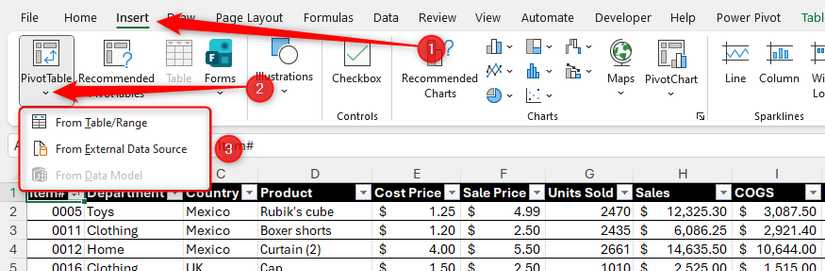
Панель полей сводной таблицы Excel — руководство

Включить новое меню Пуск в Windows 11

Дубликаты Диспетчера задач в Windows 11 — как исправить
